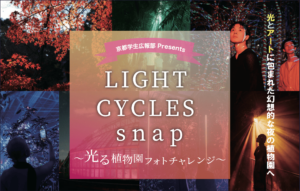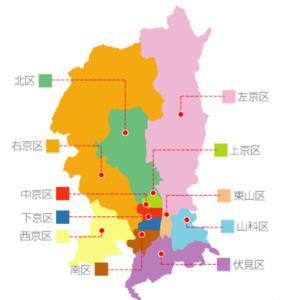【新入生必見!】レポートづくりが捗る!大学生のパソコン便利ソフト&テクニック(windows編)!
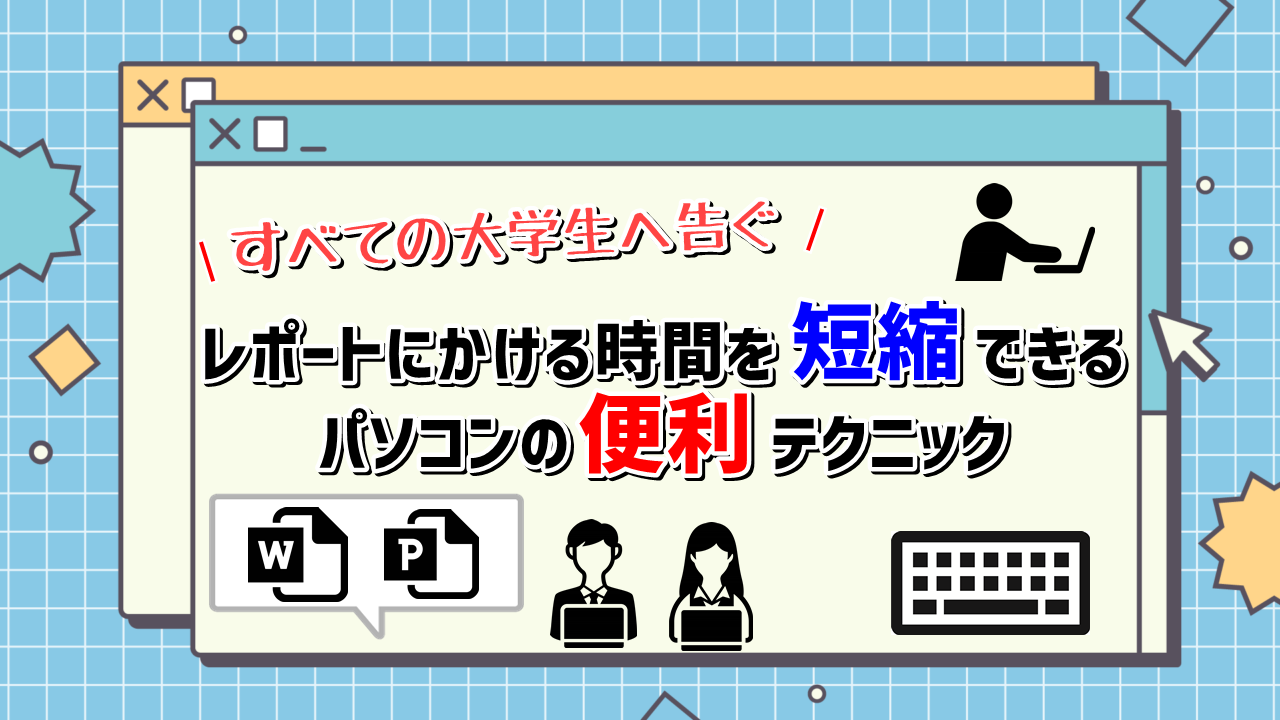
新型コロナウイルス感染症の流行により、オンライン授業が増えた方も多いのではないでしょうか。さらに2025年からは、大学入学共通テストで「情報」が出題されることなども決まり、中高生でも触れる機会が増えているパソコン。
大学生になると、レポートの作成や課題を解くために使う頻度は高まります。最低限使うことができれば問題はありませんが、便利な機能があるのに使わないのはもったいない!
そこで今回の記事では意外と知らない人も多いパソコンの便利な機能について、私自身がよく使うものを中心に紹介します!
もくじ
最もおすすめの便利機能!「切り取り&スケッチ(snipping tool)」
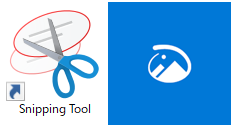
「切り取り&スケッチ(snipping tool )」
私が今回この記事を書こうと思ったきっかけでもある機能です。
Windows10に標準搭載されているので、インストールなどは必要なく、誰でも使える機能ですが、理系学生にもほとんど知られていないこの機能。
(Windows11はリリースされたばかりで挙動が不安定なようですが、キーボード左下のwindowsボタン + Shift + Sで起動できます)
スタートメニューのソフト(アプリ)一覧からWindowsアクセサリを開いて青いハサミのようなアイコンのようなソフトが今回紹介する「snipping tool」です。
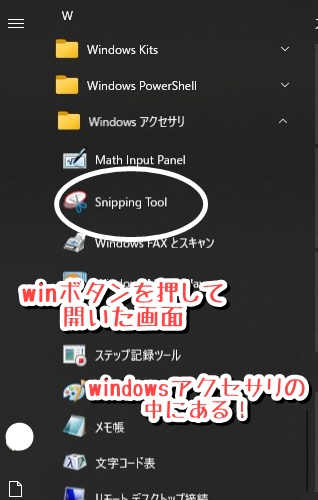
このアプリ(ソフト)は画面内の任意の一部分を手軽にスクリーンショットできます!
普通のスクリーンショットだと、画面全体を撮影するので余計な情報が含まれていたり、あとから編集しなければならなかったりと手間がかかります。
「snipping tool」は画面内の好きな部分だけを切り取って撮影できるので非常に便利です。
実は上の画像もsnipping toolを使ってスクリーンショットしているんです!
スクリーンショットした画像は保存、一時保存(クリップボードにコピー)の選択が可能で、LINEなどに貼り付けて送ることもでき、さらに付属の鉛筆ツールを使えばメモなどを記して残すこともできます。
引用などでグラフを使いたいときや誰かに見せたい情報があるときに、サクッとスクリーンショットできるのは汎用性抜群!
レポートづくりはもちろん、日常の様々な場所で役に立ってくれます。
定番のキーボードショートカット
まずは定番のキーボードショートカット。マウス操作の代わりにキーボードを使うことで、より早く希望の作業を実行することができます。中でも、キーボードの左下にある「Ctrlキー」を押しながら特定の「アルファベットキー」を押すと実行できる操作として「ctrl+ C」や「ctrl + V」は聞いたことがある人も多いのではないでしょうか。種類はとても多いものの、よく使う操作は限られています。
今回はそのなかでも6つのショートカットキーを紹介します。これだけ覚えておけば、作業の時間短縮に大きく貢献してくれること間違いなしです!
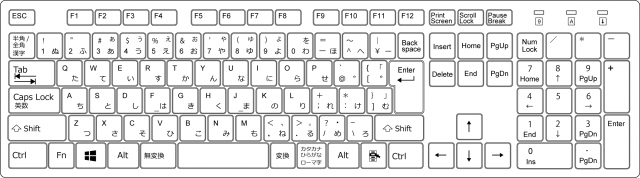
Ctrl + C→文章や画像コピー/ Ctrl + V→貼り付け
この2つは最も使う操作ではないでしょうか。WordやPowerPoint、Excelなどにも対応しており、私はレジュメを作る時には、文献の引用時などを含めて3回は使っている気がします。
Ctrl + X→切り取り
こちらもCtrl + Vと一緒に使うことが多いショートカットキー。選択した箇所を切り取ることができるので、元の文章を削除する手間が省けます。
Ctrl + S→上書き保存
これはよく使うというよりも、身につけておきたいショートカットキーです。「作業中にWordが固まって強制終了した結果白紙になった!」なんてことは学生あるあるです。それを防止するためのこまめな保存!何かをするたびにCtrl + Sすることを癖付けておけば、Wordがいつエラーを起こしても大丈夫!
Ctrl + Z→動作を1つ戻す
間違えて文字列を消してしまったときなど、これを使うだけで消す前の状態に戻すことができます。誤動作を行ってしまったときは焦らずにCtrl + Zを。
ここぞというときに役立つ事が多くC、V、Xのキーとも配置が近いので一緒に覚えると○。
Ctrl + F→文字検索
これは、レジュメ作成よりもネット上で情報収集しているときに役に立ちます。特定の文字列、例えば「京都」と検索すれば、閲覧中のサイトやレジュメ内の京都という文字列に色がついてフォーカスされるので、調べたい情報を探しやすくなります。私の場合、レポートを作っている最中に同じ言葉を繰り返して変な文章になっていないかなどを確認したい時に使うことが多いです。
困ったときの“タスクマネージャー”
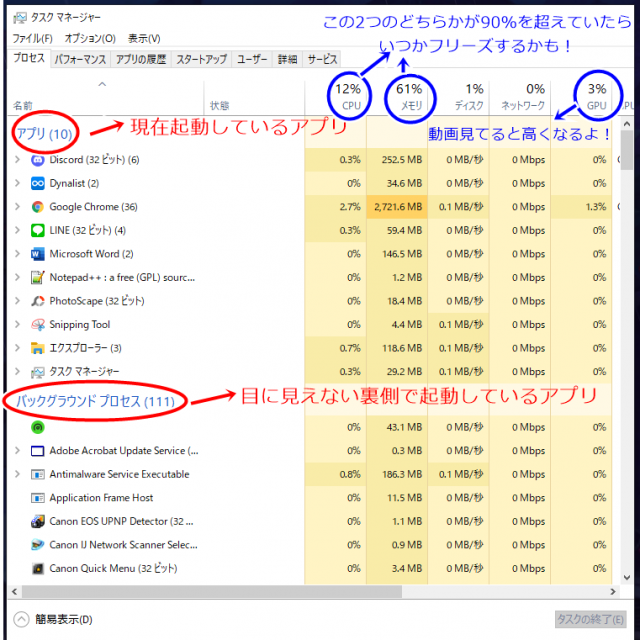
こちらもWindowsに標準搭載されているソフトです。現在パソコンが何を実行しているのかなどを確認することができます。
どんなときに使うのか。
それは“ソフトがフリーズして動かなくなったとき”です。
パソコンを使っていると誰しもが1度は経験すると思います。
このタスクマネージャーは、なぜそのソフトが動かないのかを調べる際に非常に役立ちます。特に右上のウィンドウを閉じるボタン(バツ印のボタン)を押しても何も反応しなくて困ったときは、最終手段としてこのタスクマネージャーからそのソフトを強制終了させることができます。
こちらは「Ctrl + Shift + Esc」で起動できるので、覚えておくといざ、というとき助かると思います。
最後に
ここまで、意外と知らない便利なパソコンの機能を紹介してきましたが、いかがだったでしょうか?
サークルにバイトに授業にと何かと多忙な大学生、今回紹介した機能で少しでも作業の効率化に貢献できたら嬉しいです。
是非利用してみてくださいね。
(立命館大学 産業社会学部 細田大和)